کمپیوٹر کی بے ترتیبی آج کل بہت سارے صارفین کے لئے کمپیوٹر کے ہر ممکن مقصد کے لئے آسانی سے دستیاب ، محفوظ فریویئر کی آمد کے ساتھ ایک سنجیدہ مسئلہ ہے۔ اس سارے مواقع میں کمپیوٹنگ کے سنجیدگی سے سست تجربے میں اضافہ ہوسکتا ہے - اور یہی وقت ہے جب پروگرام ان انسٹال کرنا شروع کریں۔ "گرام کو لات مارنا" ، اور سوفٹویئر کو ہٹانا جو آپ اپنے کمپیوٹر پر اب نہیں چاہتے ہیں کے لئے ایک قدم بہ قدم رہنمائی ہے۔
آج کل ہزاروں پروگرام مفت میں یا بہت کم قیمت پر آج کل دستیاب ہیں۔ یہ سب آپ کے لئے اپنے کمپیوٹر پر رکھنا بالکل آسان بنا دیتے ہیں ، انگریزی انسٹال کرنے والے جادوگروں کا استعمال کرتے ہوئے جو خود بوجھ ہے۔ تاہم ، جب آپ کو سنگین کمپیوٹر کی بے ترتیبی کا سامنا کرنا پڑتا ہے (یا تبدیلی کے ل your اپنے کمپیوٹر سے کچھ حاصل کرنا چاہتے ہیں!) ، یہ ہمیشہ اتنا آسان نہیں ہوتا ہے۔ یہاں ہم آپ کو اپنے کمپیوٹر سے سافٹ ویئر کو نکالنے میں آسان سے لے کر مزید ضدی مقدمات تک انسٹال کرنے کے پروگراموں کو ختم کرنے کا ایک راستہ فراہم کرتے ہیں۔ یہ سب یقینی طور پر آپ کو کمپیوٹر کی کارکردگی کو تیز کرنے میں مدد فراہم کریں گے۔
پہلا طریقہ: ونڈوز ان انسٹال وزرڈ کا استعمال کریں
اگر آپ ونڈوز ایکس پی استعمال کررہے ہیں:
- کے پاس جاؤ اسٹارٹ -> کنٹرول پینل، اور پروگرام شامل / ہٹائیں.
- فہرست کے بوجھ کے لئے انتظار کریں۔
- ایک ایسا پروگرام منتخب کریں جس کی آپ انسٹال کرنا چاہتے ہیں اور پر کلک کریں دور، یا تبدیل کریں / ہٹائیں.
- ان ہدایات پر عمل کریں جو اسکرین پر آئیں گی۔ وہ اس پروگرام کے مطابق مختلف ہوں گے جسے آپ ان انسٹال کرنے کی کوشش کر رہے ہیں۔ اگر آپ کو پروگرام ہٹانے کی تصدیق کرنے کا اشارہ کیا گیا ہو تو ، کلک کریں جی ہاں یا ٹھیک ہے.
اگر آپ ونڈوز وسٹا استعمال کررہے ہیں:
- کے پاس جاؤ اسٹارٹ -> کنٹرول پینل، اور کلک کریں ایک پروگرام ان انسٹال کریں (اگر آپ کنٹرول پینل کا کلاسیکی منظر استعمال کررہے ہیں تو ، پھر پر دبائیں پروگرام اور خصوصیات اس کے بجائے آئکن)۔
- فہرست کے بوجھ کے لئے انتظار کریں۔
- زیربحث پروگرام پر کلک کریں ، اور پر کلک کریں انسٹال کریں فہرست کے اوپر سے بٹن ، یا پروگرام پر دائیں کلک کریں اور پھر کلک کریں انسٹال کریں.

دوسرا طریقہ: انسٹالر کا استعمال کریں جو پروگرام کے ساتھ آتا ہے
زیادہ تر پیشہ ورانہ طور پر بنائے گئے پروگراموں (چاہے وہ فریویئر کی حیثیت سے فراہم کیے جائیں یا نہ ہوں) میں پروگرام کو ان انسٹال کرنے کا ایک آپشن شامل ہے۔ اپنے میں پروگرام کے ذریعہ تیار کردہ اختیارات کو چیک کریں شروع کریں مینو. عام طور پر ایک انسٹال آپشن ہوتا ہے۔
اگر آپ کو انسٹال کرنے میں دشواری کا سامنا کرنا پڑتا ہے
پروگرام کی انسٹال کرتے وقت آپ بہت ساری پریشانیوں کا سامنا کر سکتے ہیں۔ ہم کوشش کریں گے کہ کچھ بہت ہی عام چیزوں کا احاطہ کیا جاسکے۔
اگر ان انسٹالر چلتا ہے ، لیکن پروگرام آپ کے کمپیوٹر پر باقی ہے
پروگرام کے ساتھ آنے والی ان انسٹالر یوٹیلیٹی خراب ہوسکتی ہے۔ امید ہے کہ کسی بھی غلطیوں کی اصلاح کے لئے دوبارہ پروگرام انسٹال کرنے کی کوشش کریں۔ اگر پروگرام ڈاؤن لوڈ کیا گیا ہے تو ، اصل ویب سائٹ پر جائیں تاکہ دیکھیں کہ پروگرام کا کوئی نیا ورژن ہے جو اس مسئلے کو حل کرسکتا ہے۔ اگر وہاں موجود ہے تو ، اسے ڈاؤن لوڈ اور انسٹال کریں ، اور پھر یا تو ونڈوز میں ان انسٹال کی خصوصیت استعمال کریں ، یا انسٹال کریں پروگرام کے ساتھ آتا ہے کہ آپشن.
آپ ونڈوز وسٹا میں پروگرام ان انسٹال نہیں کرسکتے ہیں
یہ مسئلہ اکثر اس وقت ہوتا ہے جب ایکس پی صارفین وسٹا میں اپ گریڈ کریں اور اپنے پروگرام رکھیں - انسٹالر اور انسٹال کرنے والے وسٹا سے مطابقت نہیں رکھتے ہیں۔ آپ ونڈوز وسٹا میں پروگرام کے .msi پیکیج کا استعمال کرتے ہوئے سافٹ ویئر کو دستی طور پر ہٹانے کے لئے درج ذیل اقدامات استعمال کرسکتے ہیں۔
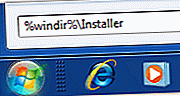 پر کلک کریں شروع کریں بٹن اور پھر ٹائپ کریں ٪ ونڈیر٪ \ انسٹالر اسٹارٹ سرچ باکس میں۔ انسٹالر فولڈر کھلنا چاہئے۔
پر کلک کریں شروع کریں بٹن اور پھر ٹائپ کریں ٪ ونڈیر٪ \ انسٹالر اسٹارٹ سرچ باکس میں۔ انسٹالر فولڈر کھلنا چاہئے۔- کے تحت دیکھیں، کلک کریں تفصیلات.
- پر دائیں کلک کریں نام کالم ، اور کلک کریں مزید… فہرست کے نچلے حصے سے
- چیک کریں مضمون باکس ، اور پھر ٹائپ کریں 340 میں منتخب کالموں کی چوڑائی. کلک کریں ٹھیک ہے.
- سبھی .msi فائلوں کے آگے مضامین کے آنے کا انتظار کریں۔
- اپنی مطلوبہ .msi فائل پر ڈبل کلک کریں ، اور اسکرین ہدایات پر عمل کریں۔
آپ کا مائیکروسافٹ انسٹالیشن انجن خراب ہوگیا ہے
اگر آپ ونڈوز کو مشورہ دیتے ہیں کہ انسٹالر پیکیج میں کوئی مسئلہ ہے تو آپ درج ذیل کام کر سکتے ہیں:
- دبانے سے کمپیوٹر کو سیف موڈ میں شروع کریں F8 بار بار BIOS کی معلومات کے ظاہر ہونے کے بعد۔
- پر جائیں کمانڈ پرامپٹ، یا تو کے ذریعے لوازمات ونڈوز ایکس پی میں ، یا ٹائپ کرکے cmd.exe میں تلاش شروع کریں وسٹا میں باکس
- ٹائپ کریں msiexec / اندراج نہ کرو اور دبائیں داخل کریں.
- ٹائپ کریں MSiexec / regserver اور دبائیں داخل کریں.
- ٹائپ کریں باہر نکلیں، اور دبائیں داخل کریں - کمانڈ پرامپٹ بند ہوجائے گا۔
- پھر استعمال کریں پروگرام شامل / ہٹائیں پروگرام ان انسٹال کرنے کی خصوصیت۔

عام دستی انسٹال نہیں ہوتا ہے
صرف اعلی درجے کے کمپیوٹر صارفین کو یہ کرنا چاہئے! اگر آپ کو کسی غیر متوقع چیز کا سامنا کرنا پڑتا ہے تو اس عمل کو ختم کرنے کے لئے تیار رہیں۔ پروگراموں کو دستی طور پر ان انسٹال کرنے کا طریقہ یہ ہے:
- اپنے سے ڈائریکٹری کے لئے فائلیں اور فولڈرز حذف کریں پروگرام مینیجر.
- اوپن ریجٹ (ٹائپ کریں) regedit میں تلاش شروع کریں وسٹا میں ، یا تلاش کریں ایکس پی میں)۔ کے پاس جاؤ HKEY_LOCAL_MACHINE OF سافٹ ویئر اور ایپلی کیشن کے فولڈر کو تلاش اور حذف کریں۔
- کھولیں regedit - پر جائیں HKEY_CURRENT_USER OF سافٹ ویئر اور ایپلی کیشن کے فولڈر کو تلاش اور حذف کریں۔
- regedit کھولیں اور پر جائیں HKEY_LOCAL_MACHINE OF سافٹ ویئر \ مائیکرو سافٹ \ ونڈوز \ کرنٹ ورژن ers ان انسٹال، ایپلی کیشنز کے فولڈر کو ہٹانے اور اسے حذف کرنے کیلئے پروگرام شامل / ہٹائیں فہرست
- اگر آپ کے پروگرام میں کوئی سروس منسلک ہے تو ، پر جائیں HKEY_LOCAL_MACHINE \ سسٹم \ کرنٹکنٹرول سیٹ \ خدمات regedit میں ، خدمت کو تلاش اور حذف کریں۔
- کے پاس جاؤ C: u دستاویزات اور ترتیبات \ تمام صارف \ اسٹارٹ مینو \ پروگرامز اور کسی بھی متعلقہ فائلوں اور فولڈروں کو حذف کریں۔
- کے پاس جاؤ ج: u دستاویزات اور ترتیبات \ تمام صارف \ اسٹارٹ مینو \ پروگرام \ آغاز اور کسی بھی متعلقہ فائلوں اور فولڈروں کو حذف کریں۔
- کے پاس جاؤ ج: u دستاویزات اور ترتیبات \٪ آپ کا صارف٪ \ مینو شروع کریں اور کسی بھی متعلقہ فائلوں اور فولڈروں کو حذف کریں۔
- اپنے کمپیوٹر پر ہر صارف کی شناخت کیلئے یہ کریں - پر جائیں C: u دستاویزات اور ترتیبات \٪ آپ کا صارف٪ \ اسٹارٹ مینو \ پروگرام \ آغاز اور وابستہ فائلوں اور فولڈروں کو حذف کریں۔
- کے پاس جاؤ HKEY_CURRENT_USER \ سافٹ ویئر \ مائیکروسافٹ \ ونڈوز NT \ موجودہ ورژن ers ونڈوز اور وابستہ اندراج کو حذف کریں۔
تیسری پارٹی کے انسٹال کرنے والے
ونڈوز ان انسٹال کی افادیت زیادہ تر معاملات میں مفید ہے ، لیکن اس میں پروگرام سے مستثنیات کی گنجائش بہت کم ہے۔ اگر فائلیں کسی اور پروگرام کے زیر استعمال ہیں ، یا بند ہیں ، تو آپ کسی غلطی والے پیغام کے خلاف چلیں گے۔ اس معاملے میں سافٹ ویئر کو ہٹانے کے ل You آپ کو رجسٹری یا پروسیس مینیجر کے ساتھ جھنجھوڑنے کی ضرورت نہیں ہے - سوفٹویئر کو ہٹانے کا تیسرا فریق حل بعض اوقات سب سے محفوظ ہوتا ہے۔ اگر آپ ایک وقت میں بہت سارے پروگراموں کو ان انسٹال کرکے بڑے پیمانے پر کل کر رہے ہیں تو ، یہ افادیت اس عمل کو بہت آسان بنا دیتی ہیں۔ یہاں کچھ انسٹالرز ہیں جن پر آپ غور کرنا چاہتے ہیں: اوسلوگکس بوسٹ اسپیڈ، ریوو ان انسٹالر ، آپ ان انسٹالر۔ مزید برآں ، اوسلوگکس بوسٹ اسپیڈ کے ذریعہ آپ سیکھیں گے کہ ہر ممکن پہلوؤں میں اپنے کمپیوٹر کو تیز کرنا ہے۔
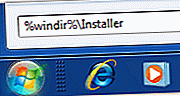 پر کلک کریں شروع کریں بٹن اور پھر ٹائپ کریں ٪ ونڈیر٪ \ انسٹالر اسٹارٹ سرچ باکس میں۔ انسٹالر فولڈر کھلنا چاہئے۔
پر کلک کریں شروع کریں بٹن اور پھر ٹائپ کریں ٪ ونڈیر٪ \ انسٹالر اسٹارٹ سرچ باکس میں۔ انسٹالر فولڈر کھلنا چاہئے۔








